La nouvelle fonctionnalité de suivi des événements de Google Analytics est conçue pour offrir une implémentation personnalisée pour les magasins WooCommerce qui utilisent des hooks WooCommerce non standard. Cela permet un suivi précis et flexible des événements de commerce électronique adaptés aux personnalisations spécifiques de votre boutique.
Présentation #
Cette fonctionnalité est particulièrement utile pour les magasins WooCommerce qui ont implémenté des hooks personnalisés plutôt que les hooks WooCommerce standard. Il fournit deux paramètres principaux pour personnaliser le suivi Google Analytics :
- Méthode de collecte de données sur les produits
- Sélecteur d'événement
Examinons chaque paramètre pour comprendre comment ils peuvent être utilisés pour améliorer votre suivi des événements Google Analytics.
1. Méthode de collecte de données sur les produits #
Le paramètre Méthode de collecte de données produit vous permet de choisir des hooks distincts pour suivre les événements sur différentes pages de votre boutique WooCommerce.
Cela inclut le Liste des produits, page de détails du produit, page de paiement et page de confirmation de commande.
Liste des produits #
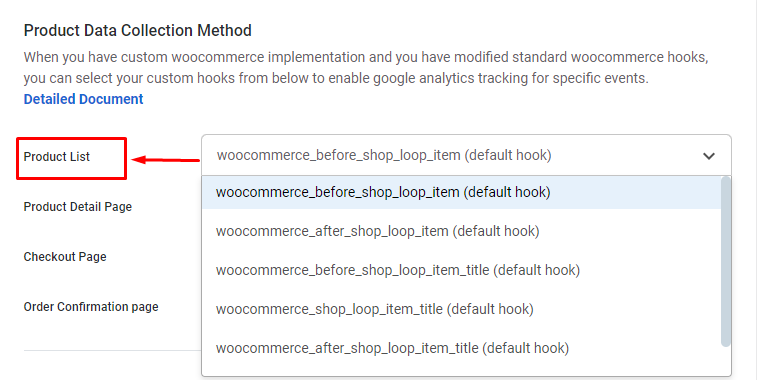
- Objectif : Suit les données des produits WooCommerce telles que l'ID du produit, le nom, le prix et d'autres données liées au commerce électronique.
- Usage: Si les événements de commerce électronique Google Analytics tels que les impressions de produits, les clics ou les actions d'ajout au panier ne fonctionnent pas correctement sur votre boutique, vous pouvez sélectionner un hook personnalisé en fonction de la mise en œuvre de votre boutique.
- Mise en œuvre: Vous pouvez choisir parmi différents hooks WooCommerce en fonction des modèles WooCommerce utilisés dans votre boutique. Si votre boutique n'utilise pas de hooks WooCommerce standard, vous pouvez opter pour les hooks Conversios.
- Crochet de conversion : Pour les magasins qui n’utilisent pas les hooks standard WooCommerce, les hooks Conversios peuvent être utilisés. Il vous suffit d'ajouter le hook Conversios spécifié dans votre modèle WooCommerce. La documentation fournit des captures d'écran et des exemples pour intégrer ces hooks dans la liste des produits, la page de détails du produit, la page de paiement et la page de confirmation de commande.
Page détaillée du produit #
- Objectif : Collecte des données liées aux détails du produit individuel.
- Mise en œuvre: Choisissez un hook personnalisé qui correspond à la mise en œuvre de la page de détail du produit de votre boutique.
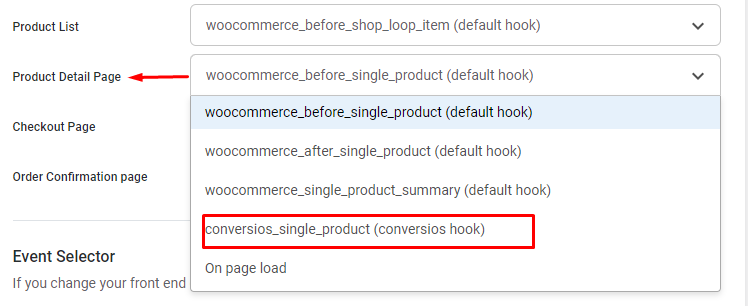
Page de validation de commande #
- Objectif : Suit les données pendant le processus de paiement.
- Mise en œuvre: Sélectionnez un crochet en fonction de la façon dont votre page de paiement est personnalisée.
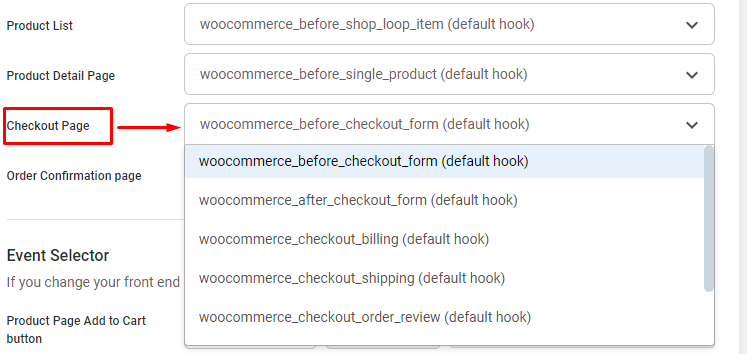
Page de confirmation de commande #
- Objectif : Capture les données sur la page de confirmation de commande une fois l'achat terminé.
- Mise en œuvre: Choisissez le hook approprié pour suivre les événements de confirmation de commande.
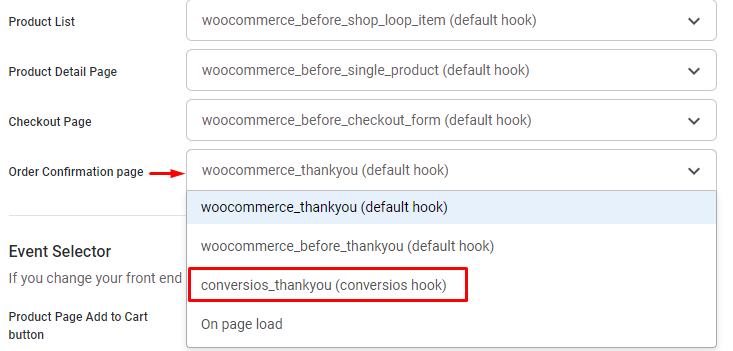
2. Sélecteur d'événement #
Le sélecteur d'événements permet le déclenchement d'événements personnalisés, offrant ainsi la flexibilité de gérer les événements qui ne suivent pas les conventions standard de WooCommerce.
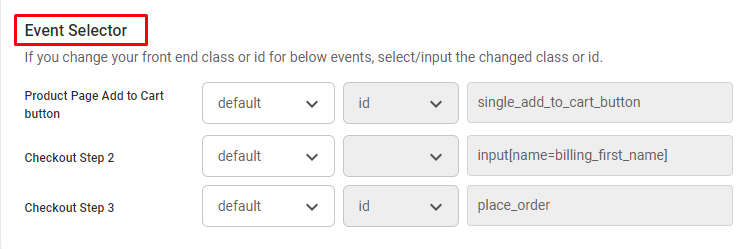
Déclenchement d'événements personnalisés #
- Objectif : Personnalise le suivi des événements en fonction de critères spécifiques, tels que les classes CSS ou les identifiants, qui peuvent différer des normes WooCommerce.
- Exemple de cas d'utilisation : Si l'événement d'ajout au panier repose sur une classe CSS personnalisée plutôt que sur la classe WooCommerce standard, vous pouvez spécifier cette classe dans le sélecteur d'événement pour garantir un suivi précis.
- Mise en œuvre: Vous pouvez définir des événements personnalisés en ajoutant plusieurs classes ou ID CSS à l'aide d'une chaîne séparée par des virgules. Cela garantit que le script de suivi peut reconnaître et gérer les événements qui ne suivent pas le format standard.
Comment les implémenter avec le plugin de conversion ? #
Voyons comment vous pouvez intégrer votre suivi personnalisé des événements Google Analytics 4 avec le plug-in Conversios, étape par étape :
Étape 1. Configurez la collecte de données produit : #
- Identifiez et sélectionnez les crochets personnalisés appropriés pour chaque type de page (liste de produits, page de détails du produit, page de paiement et page de confirmation de commande).
- Intégrez les hooks Conversios si les hooks WooCommerce standard ne sont pas utilisés.
Étape 2. Configurer le sélecteur d'événements : #
- Définissez des déclencheurs d'événements personnalisés en fonction des exigences spécifiques de votre magasin.
- Saisissez les classes ou identifiants CSS pertinents pour garantir un suivi précis des événements.
Cette fonctionnalité permet aux propriétaires de magasins WooCommerce d'obtenir un suivi précis des événements Google Analytics, même en utilisant des implémentations personnalisées qui s'écartent de la configuration standard de WooCommerce. En utilisant la méthode de collecte de données sur les produits et le sélecteur d'événements, vous pouvez vous assurer que tous les événements de commerce électronique pertinents sont capturés et signalés avec précision dans Google Analytics.